 Cómo actualizo el Sistema Operativo de mi Blackberry? he decidido realizar este tutorial, datallando paso a paso como hacerlo y contestando preguntas que surgen en el procedimiento del mismo.
Cómo actualizo el Sistema Operativo de mi Blackberry? he decidido realizar este tutorial, datallando paso a paso como hacerlo y contestando preguntas que surgen en el procedimiento del mismo.
Primero debemos saber Qué es un Sistema Operativo y por qué debemos actualizar el OS de nuestros SmartPhone Blackberry?
Un sistema operativo es el programa o conjunto de programas que efectúan la gestión de los procesos básicos de un sistema informático, y permite la normal ejecución del resto de las operaciones.
En otras palabras, el Sistema Operativo es la parte intangible e inteligente del dispositivo, que da las ordenes para que todas sus funciones se ejecuten correctamente, cuando existe una nueva versión de “OS” para nuestros dispositivos, es importante actualizarlo ya que en cada actualización corrige bugs (sea de fuga de memoria Ram o cualquier otro error) y nos permite mayor compatibilidad con nuevas aplicaciones.
Cual es el Sistema Operativo del SmartPhone Blackberry?
El BlackBerry OS es el sistema operativo móvil desarrollado por Research In Motion para sus dispositivos BlackBerry el cual le permite multitarea es decir que varios procesos sean ejecutados al mismo tiempo.
Para saber qué versión de OS tienes instalado en tu dispositivo lo podemos ver de algunas maneras:
-Ir a Opciones del dispositivo y pulsamos la opción Acerca de.
– Mantenga presionado al mismo tiempo las teclas: Alt aA(shif) H
– Escriba en cualquier área de texto (BBM, msn, sms, etc..)la palabra miver y luego pulsa la tecla Enter del Blackberry y automaticamente aparece su modelo e dispositivo y OS.
Antes de iniciar el proceso, debemos tener en cuenta algunos aspectos importantes:
Primero asegurate de tener la ultima versión del Desktop Manager instalado en tu PC, para descargarlo lo puedes hacer en el siguiente enlace:
Aunque no vamos a utilizar el Desktop Manager para la actualización del OS, es importante tenerlo instalado en la PC, para hacer el respaldo de nuestra información y para que el Apploader.exe que es el medio por el que vamos hacer la actualización se pueda ejecutar correctamente.
Segundo, tener instalado en la computadora el ultimo Sistema Operativo Blackberry ™ disponible para su dispositivo.
Para descargar el ultimo OS para su dispositivo, desde la PC siga el siguiente enlace:
Ultimos Sistemas Operativos Blackberry Oficial y Beta
El proceso de descarga del OS a la PC dura al rededor de 45 minutos a 1 hora, cuando haya terminado la descarga debemos dar clic en Ejecutar para que se instale correctamente en el computador, este proceso es intuitivo y facil de realizar.
IMPORTANTE: “Una cosa es descargar y otra instalar, recordar hacer clic en Ejecutar para que el OS se pueda instalar en laPC.”
Después de que tengamos todos estos puntos listo, ahora si podremos realizar el proceso de actualización de software de nuestro Blackberry.
1. Comenzemos por realizar un backup o copia de seguridad de nuestra información mediante el desktop Manager, para hacerlo seguimos los siguientes pasos:
– Conectamos en Blackberry mediante cable USB a la computadora y esperamos a que reconozca al dispositivo.
– Una vez reconocido damos clic en la pestañas “Dispositivo”
– Escojemos la opciónRealizar copia de seguridad o backup.
– Aqui escojemos el tipo de copia de seguridad que deseemos realizar, completa, rápida, perzonalizada. (recomendable hacerla completa), el nombre y el lugar donde guardaremos la copia de seguridad (queda a su elección) y damos clic en realizar copia de seguridad.
– Esperamos el proceso de respaldo y listo pulsamos cerrar.
(Recuerde desconectar el Blackberry de la PC después de hacer la copia de seguridad en el Destktop Manager),
2. Ahora para iniciar el proceso de actualización del Software debemos localizar y eliminar el Archivo “vendor” para hacer esto debemos seguir en el computador la siguiente Ruta:
MiPC / (C:) Disco Local / Archivos de Programas / Archivos Comunes / Research In Motion / App loader / Ahi localizamos el Archivo “Vendor”
Presionamos clic derecho sobre el archivo y seleccionamos eliminar.
El Archivo “Vendor” hace referencia al proveedor de servicios, en este caso al de las Operadoras Telefónicas, es decir que cuando se encuentra disponible un Sistema Operativo por alguna Operadora X, este viene con especificaciones y permisos exclusivos en el archivo Vendor dados por RIM, solicitados por dicha Operadora X , por eso hay que borrar el Archivo “Vendor”, ya que si uno no lo borra , al momento de instalar un Sistema Operativo de otra Operadora, simplemete no se reconocera por los permisos del Archivo “Vendor” del OS actual.
3. Ahora hacemos doble click sobre el Archivo Loader.exe, en ese momento se abrira el asistente de Cargador de Aplicaciones, conectamos el Blackberry a la Computadora mediante cable USB pulse siguiente.
NOTA: Si ud tiene con contraseña el Blackberry, aqui le pedira que la ingrese, la ingresa y pone aceptar. (Recomendable antes de conectar el BB a la PC, desactive la contraseña de su dispositivo)
4. Espere a que el programa reconozca el PIN, una vez que vez que aparezca el PIN en la pantalla y presione siguiente.
5. Espere mientras el sistente del cargador de aplicaciones recupera y examina la configuración actual del dispositivo, después presione siguiente.

6. Ahora aparecera la pantalla de Selección de Aplicación del Dispositivo con el OS que deseamos cargar ya pre-seleccionado, aqui deberan selecionar las casillas de las aplicaciones que deben instalarse o eliminarse del dispositivo.
Recomendable instalar aplicaciones e idiomas (Ingles y español) que realmente vamos a utilizar, la idea es que tengamos más espacio libre en la memoria de nuestros dispositivos.
Una vez que hayamos seleccionado todas las Aplicaciones necesarias para nuestros dispositivos pulsamos siguiente.
7. En la siguiente pantalla, usted puede realizar una copia de seguridad de los datos del dispositivo y se restauraran automaticamente durante el proceso de carga, seleccione la primera casilla y luego pulse en siguiente.
8. En esta pantalla pulse finalizar para iniciar el proceso de carga del OS.
9. Ahora inicia el proceso de carga de las Aplicaciones seleccionadas y del OS, este proceso dura al rededor de 45 min.
IMPORTANTE:
NO desconectar el BB de la PC hasta que haya finalizado el proceso de actualización, si ud lo desconecta el Blackberry caera en un error 507, esto indica que el dispositivo se ha quedado sin sistema operativo y ud perdera toda su información, por lo que debera iniciar el proceso de carga.
10. Listo finalizado el proceso una ventana le indicara que el software del dispositivo se a actualizado correctamente, en este momento ud podra desconectar su Blackberry de la PC.
Les recuerdo que este Tutorial no es para solucion de errores, simplemente es una guia para actualización de software, espero que sirva de ayuda este aporte y que haya despejado un poco sus dudas.
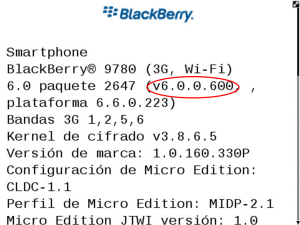











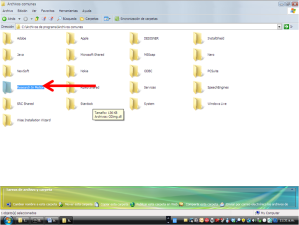



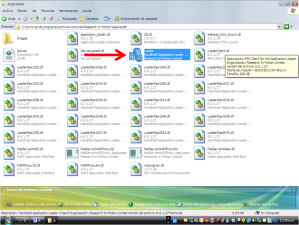
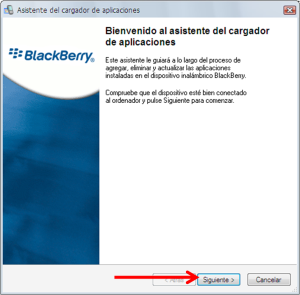






Esto es valido para cualquier modelo de BB?
Gracia ingeniero
excelente!!! me fue de gran ayuda, mi bold 9780 funciona millon veces más rapido.
dedonde saco las aplicaciones que me pide antes de iniciar con la instalacion del nuevo sistema?
hola tengo un bb 8220 le puedo poner cualquier os?
hola !! un gusto saludarle ! le escribo para informarle que en el punto 7 del tutorial no me aparece esa pantalla !! estava tratando de acualizar mi blackberry curve 9330 de sprint de v6.0.0.706 a v6.0.0.707 !! no se si eso tenga algo que ver; gracias
despues de salir el pin le doy siguiente pero no me carga ninguna configuracion
Comments are closed.